Cara Membuat Link Kode QR Grup WhatsApp
Tahukah kamu ternyata kita bisa menggundang masuk seseorang ke grup WhatsApp dengan Qr Code ? Nah, jika kamu ingin mencoba membuatnya langsung saja untuk mengikuti tutorialnya di bawah ini.
Siapa yang tak kenal WhatsApp, dari hari ke hari aplikasi perpesanan yang cukup populer di dunia ini terus-menerus memanjakan penggunanya dengan menghadirkan berbagai fitur baru. Lebih dari sekedar aplikasi untuk chatting dan bertelepon saja, WhatsApp juga digunakan untuk urusan bisnis dan pekerjaan lainnya.
Karena menjadi aplikasi yang cukup populer makanya tak heran jika WhatsApp menjadi aplikasi non Google yang mendapat unduhan terbanyak di dunia.
Hingga saat ini, popularitas WhatsApp sangat tidak tertandingi. Bagi kita yang terbiasa menggunakan WhatsApp tentunya tidak asing dengan yang namanya grup. Dengan fitur grup kita bisa mengobrol dengan banyak orang langsung dalam satu wadah grup. Kebanyakan dari kita pasti sudah tahu untuk mengundang orang masuk ke dalam grup kita harus menjadi admin grup dan memasukkan orang tersebut untuk masuk ke dalam grup.
Bisa juga dengan alternatif lain dengan membagikan link tautan grup ke orang yang ingin ditambahkan. Tapi tahukah kamu ternyata ada cara yang lebih keren dan menarik untuk mengundang seseorang untuk masuk ke dalam grup? Yakni dengan menggunakan kode Qr atau Qr Code.
Nah, buat kamu yang belum pernah mencobanya dan ingin coba membuatnya langsung simak ulasannya di bawah ini.
Tutorial
1. Langkah pertama, download dan install terlebih dahulu aplikasi QR Code Generator.
2. Langkah kedua, buka aplikasi WhatsApp lalu buka setelan grup mu pilih menu Undang via tautan kemudian pilih salin tautan.
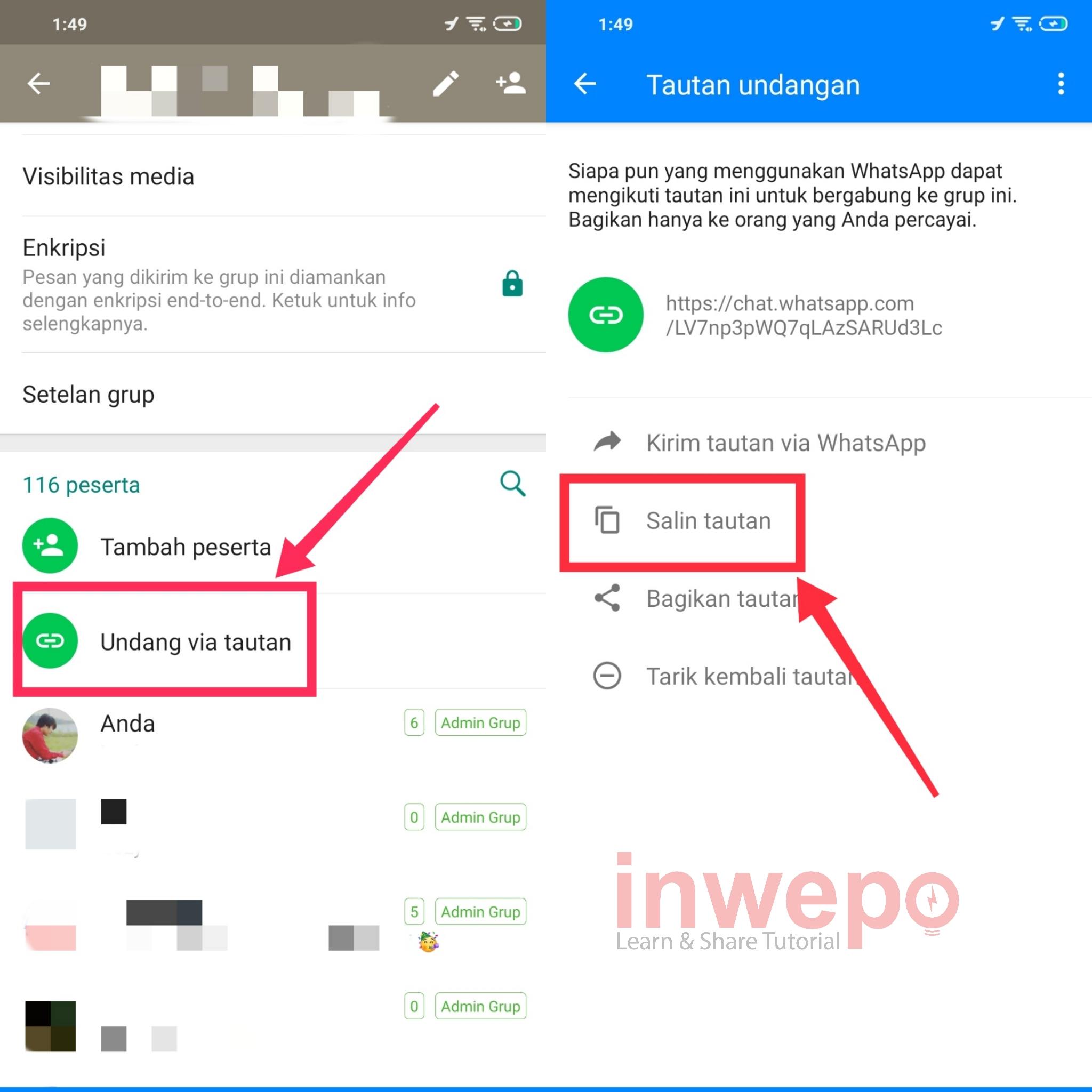
3. Langkah ketiga, buka aplikasi QR Barcode Generator pilih icon QR untuk memilih template gambar QR Code. Untuk menambahkan gambar milik mu sendiri tap icon picture plus.
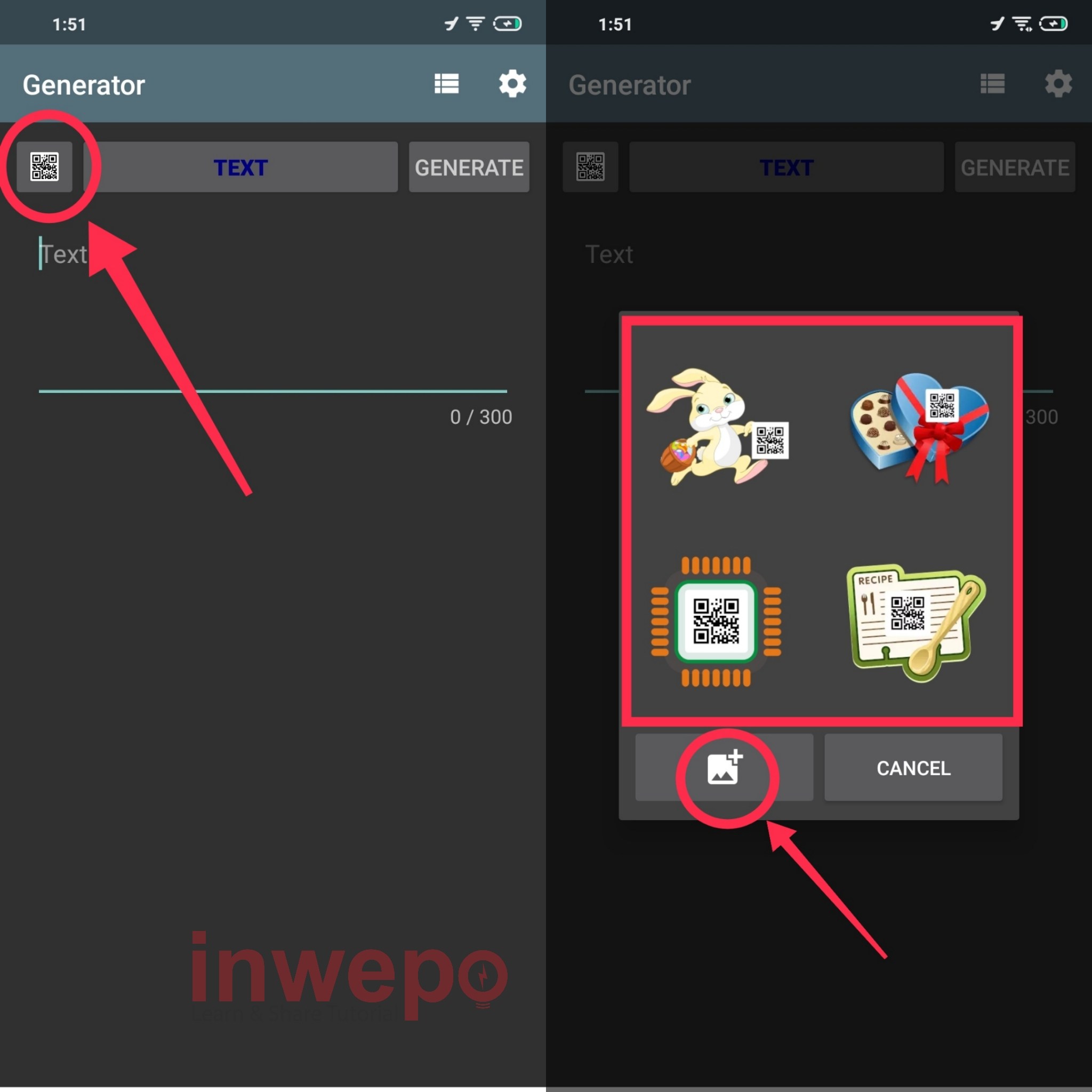
4. Langkah keempat, tap menu TEXT selanjutnya pilih tipe konten yang akan di gunakan. Disini saya memilih text.
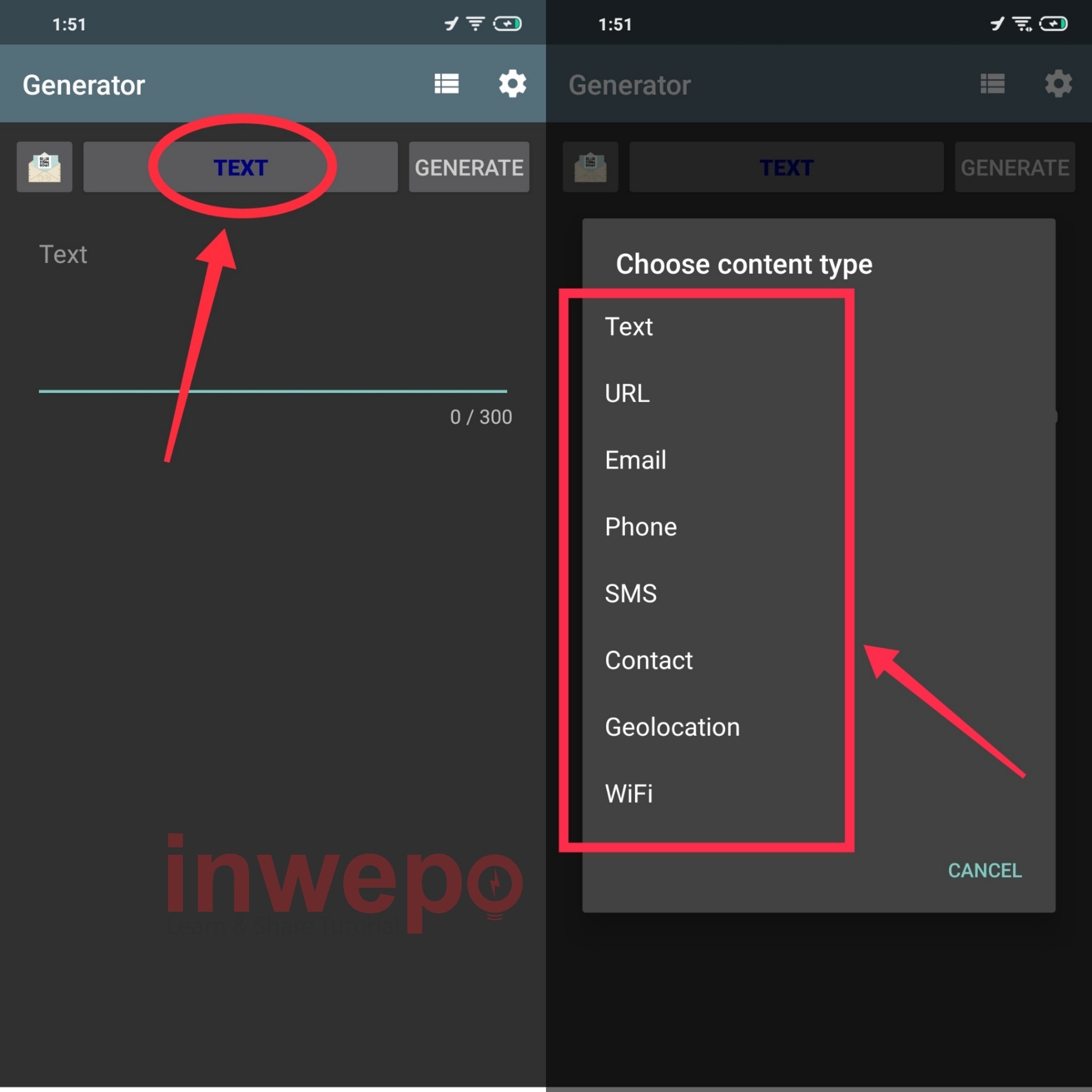
5. Langkah kelima, buka menu setting atau tap icon gear kemudian gunakan menu QR Code Color untuk mengubah warna QR.
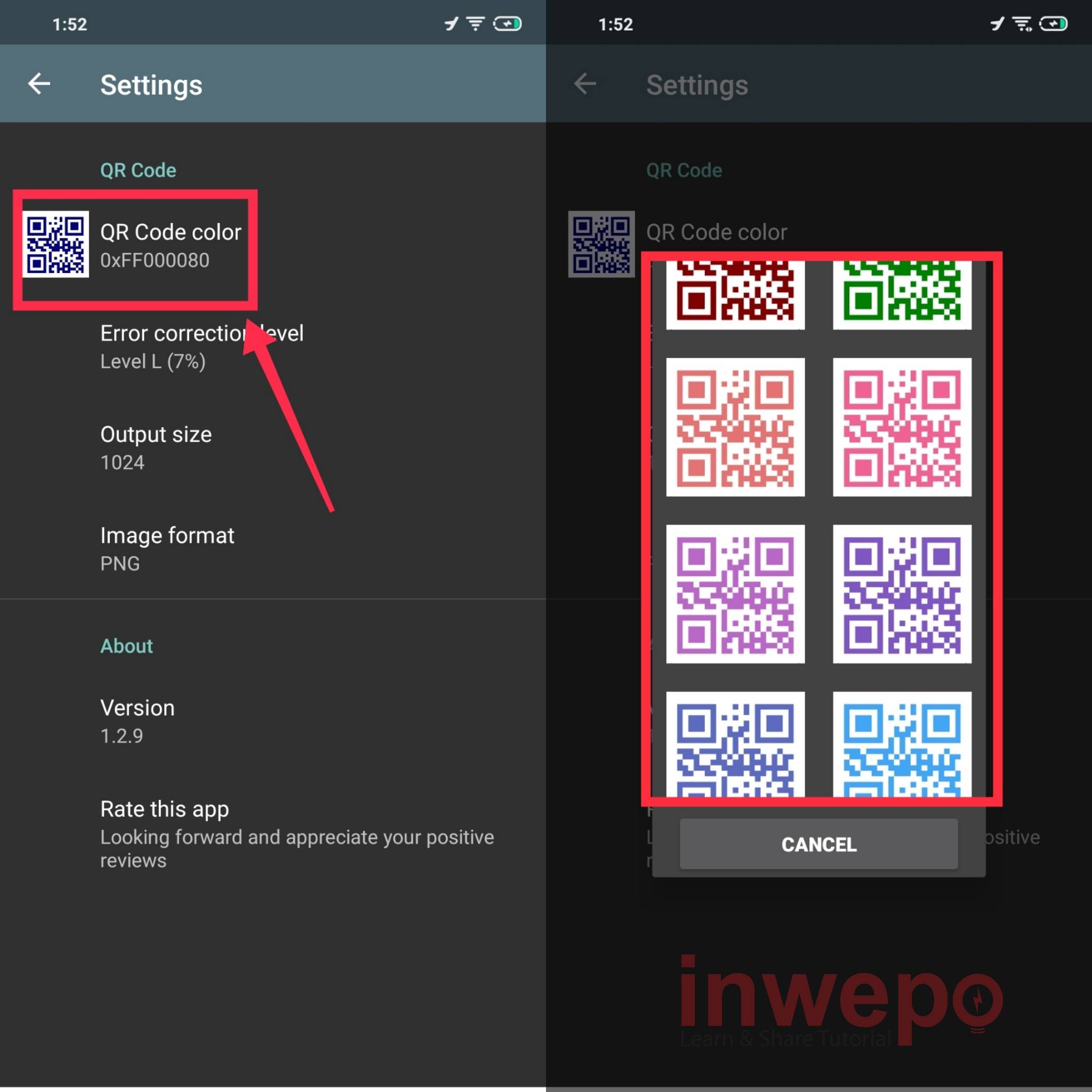
6. Langkah keenam, tap menu Image format untuk memilih format foto yang akan digunakan.
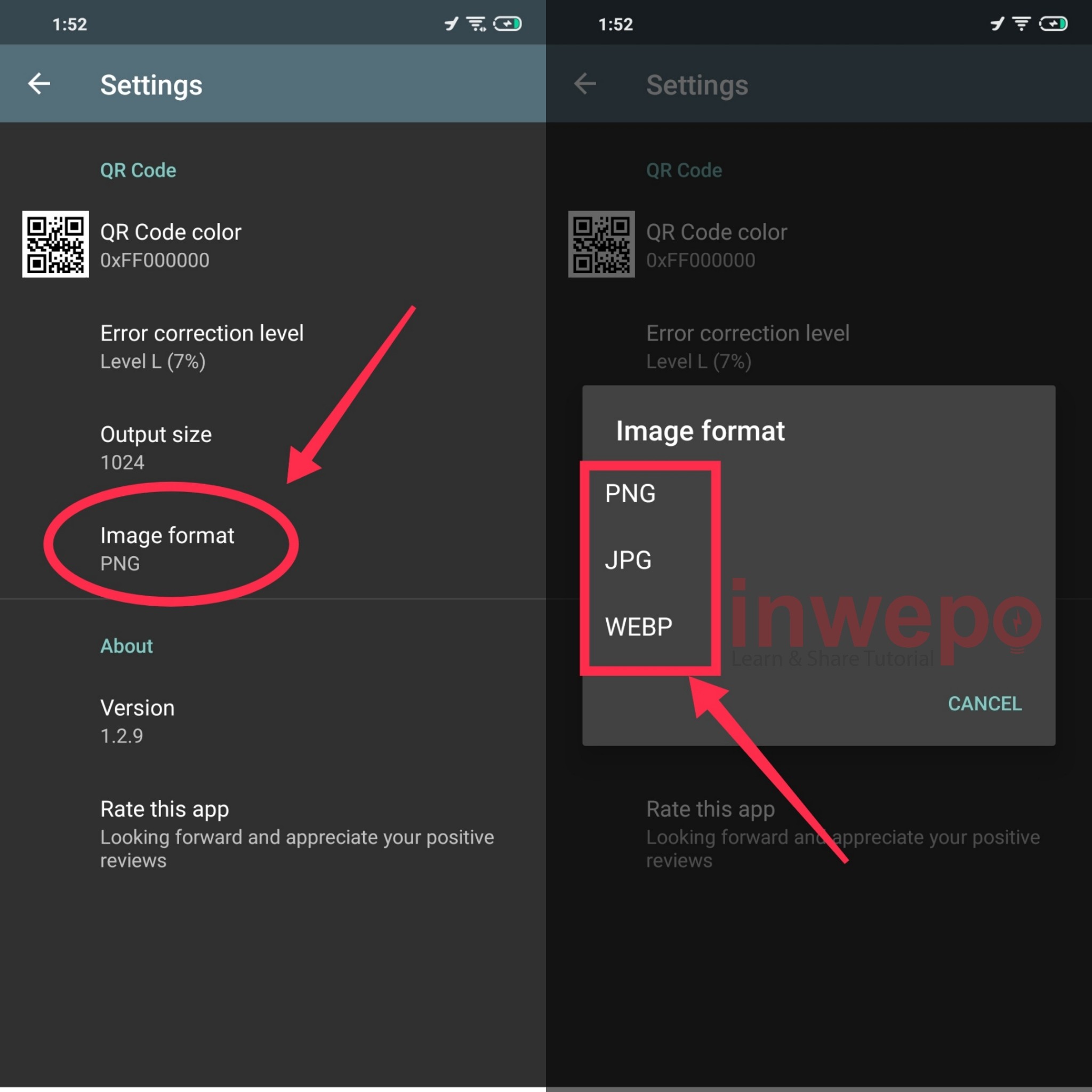
7. Langkah ketujuh, pastekan link yang sudah di salin tadi ke kolom yang sudah di sediakan lalu tap tombol GENERATE. Berikutnya kamu tinggal membagikannya dengan menggunakan icon share atau menyimpannya dengan langsung tap icon save yang berada di bagian atas.
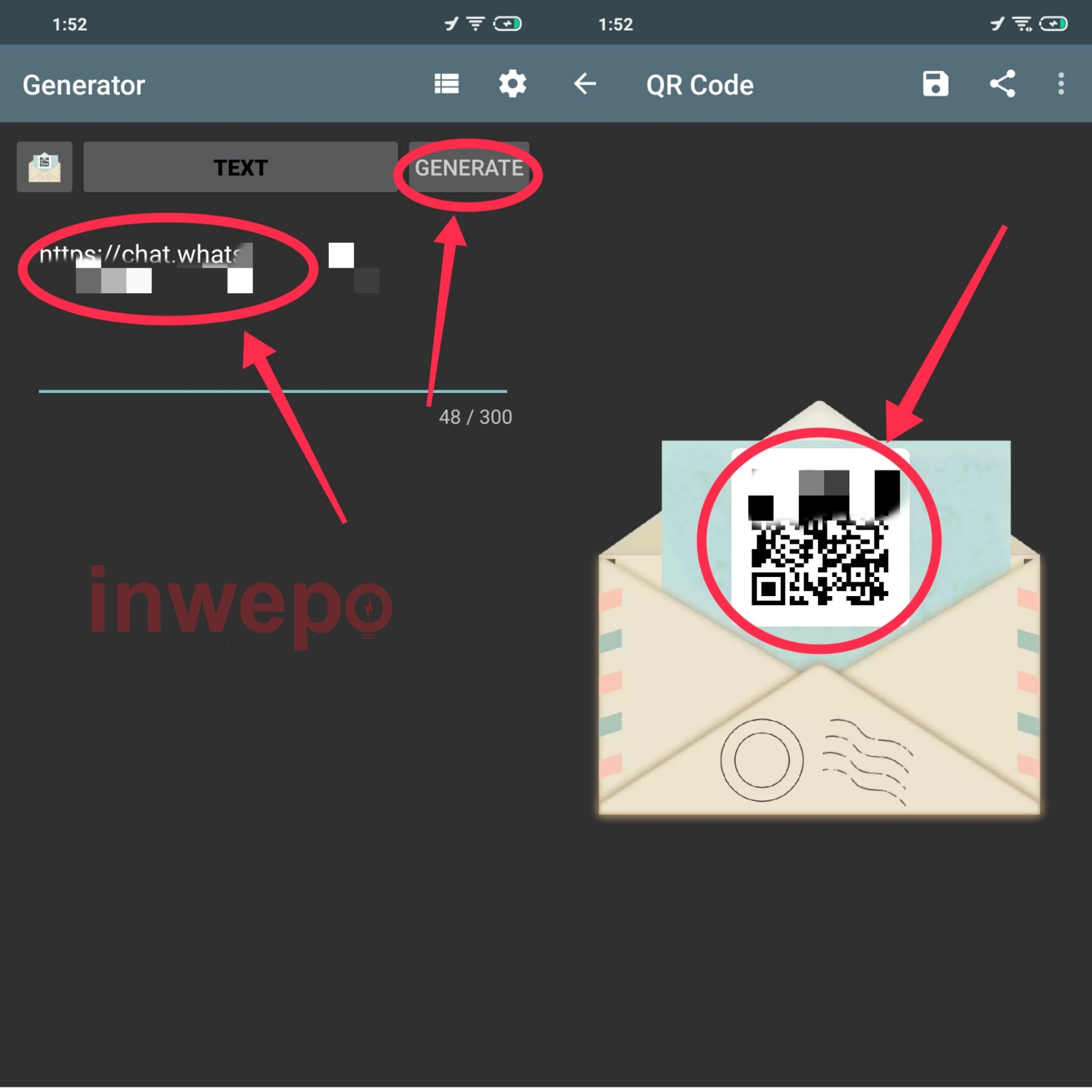
Demikian tutorial Cara Membuat Link Kode QR Grup WhatsApp. Semoga bermanfaat.


















